こんにちは、アルト(@hobbyALTO)です!
PCデスク環境が整ってくるとどんどん増えてきてしまうもの、
そう、PC周りの配線です。
デスク環境が快適になるのは良いですが、配線はスッキリとさせたいものですよね。
今回は100均のアイテムだけで配線整理をしてみたので、その様子を紹介していこうと思います!
- PC周りの配線が気になっている方
- 安く簡単に配線を整理したいと思っている方
それでは、さっそく見ていきましょう!
作業前はこんな感じ
まずは配線整理する前の机の上がどんな状態だったのかを見ておきましょう・・・
PCの裏で配線がごちゃごちゃ・・・
少し上から見てみるとこんな感じでそんなに配線が散らかっているようには見えないのですが・・・

正面からノートパソコンスタンドの奥を覗いてみると・・・

配線がごちゃごちゃと押し込まれている状態ですね(汗
いろんな機器から配線が伸びているのをこの場所にまとめて隠していました・・・
- ノートパソコン
- PCモニター
- 外付けハードディスクドライブ
- キーボード
いまノートパソコンの後ろにはこれだけの配線が雑多に置かれています・・・
しかもキーボード以外にはACアダプターがつながっているので、さらに場所をとってしまっていますね。
今回はこの配線たちを机の下にキレイに収納していきたいと思います!
既製品の配線トレーもあるけど・・・
今回の配線整理は100均のアイテムを使って自作しようと考えたんですが、既製品でこんな感じの配線トレーも売られています。
もちろんこれらの商品を使うと早く・キレイに配線を整理できると思うのですが、これだけのトレーなのに値段がけっこう高いんですよね。
机の穴あけに抵抗がある方や、スタイリッシュさを求める方はこのような商品を購入して整理するのが良いかもしれません!
Seriaで購入したもの
- ワイヤーラック
- 洋灯吊ネジフック
配線整理をするにあたって100均で購入してきたのがこの2点になります。

1つ目はワイヤーラック。
本来であればフックで壁面ワイヤーラックなどに掛けて使うものですが、今回はフックで吊り下げるようにしたかったのでラックのフック部分は手で折り曲げて折りました。
大きさは26.5cm×26.5cmです。
配線トレーの作成が終わってから感じたのですが、もう少し大きいものを購入しても良かったかもしれません。

2つ目はそのワイヤーラックを机の下にかけるためのネジフックです。
ボクは今回2つのサイズが3つずつ入っているセットのものを購入しました。

ワイヤーラックが片側が開いている形状なので、そちら側に短いものを付けて配線がたれてこないようにしようと考えました。
その他に準備したものはこれだけ
その他に準備した物を紹介しておくと、
- ボールペン
- メジャー
- ドライバーセット(きりがあるもの)
配線トレー作成に使用したのはこれで全部です!
みなさんの家にもあるものばかりではないでしょうか?
これらも持っていなかったとしても全部100均で揃えることができるので、もし持っていないものがあればトレーを購入する時にいっしょに購入しておくと良いでしょう!
実際に取り付けてみた
それではここから実際の取り付けの様子を見ていきましょう!
デスク裏に目印づけ
まずはデスク裏のフックを取り付ける場所に目印を付けていきます。

横幅はワイヤートレーの横幅いっぱいに26.5cm、縦は長さいっぱいではなく20cmぐらいに目印をつけました。
机の後ろからの距離は2cmぐらいにしておきました。
もうちょっと話してもいいかなとも思ったんですが、あまり手前にしすぎると机に座った時に足に当たりそうだったので少しでも奥に取り付けられるようにしました。
フックの取り付け
次はフックを取り付けていきます。
まずは目印を打った場所にフックを取り付けやすくするためにきりで少しだけ穴を空けておきます。

フックのネジが入るように少しだけで大丈夫です。
きりでネジ穴を空けたら、そこにねじフックを取り付けていきます。
ボクの机は積層合板なのでとても簡単にねじを回すことができました。
取り付けに関しては簡単で良かったのですが、軽すぎて配線を収納したあとに落ちてこないか少し不安になりました(汗
いまはとりあえず気にせずにフックを付けておくことにします。

フックを付けるとこんな感じになりました。
トレーをぶら下げて完成
フックを取り付けたらそこにワイヤートレーを吊り掛けます。

作り自体はとても簡素に見えますが、ちゃんとトレーになってますよね!
既製品の配線トレーなどを取り付けるのなら、机に挟み込むタイプになっているので机の奥にクランプが見えてしまうのですが、裏にフックで吊り下げたおかげで机の上には何も出てなくてとてもスタイリッシュにできたと思います!
配線トレーを付けるよりも、机の上を整理するほうが時間がかかりましたね(汗
配線を収納してみた
さっそく取り付けたトレーにつないだ配線のあまりを収納してみました!
配線を収納していってみると・・・少し小さい・・・
本当は配線トレーの中に電源タップも収納しようと考えてましたが、やっぱりトレーが少し小さかったです。
なので今回はトレーの中には余った配線を収納することにして、机の裏に電源タップを両面テープで固定することにしました。

実際に収納してみるとこんな感じになりました!
トレーの中はけっこう詰まって見えるので「うーーん・・・」といった感じにはなっていますが、座った時に足に当たることもなく、机の上の配線もほとんどを収納することができたと思います!
作業後の環境はこんな感じ!

配線整理後の机がこんな感じで配線が少なくなってスタイリッシュになりました!
ノートパソコンスタンドの下から覗き込んでも見える配線は少なくなりましたね!

あとの配線はキーボードを無線のものに買い替えたり、ディスプレイをtype-C接続ができるものにしたりするとさらにきれいになりそうです。
ちなみに今使っているキーボードとモニターも気に入っているのでまだ買い換える予定はしばらくなさそうです(笑
配線整理してここが良かった!
机の上がすっきり

配線整理してやっぱり机の上がスッキリしたのが見栄えが良くて気持ちいいです。
毎日眺める光景だからこそキレイにしておくのは大事ですね!
ただ、配線が少なくなってきれいになったからこそ残りの配線が気になってしまうのは仕方ないですね。
デスク下に配線が垂れ下がらない

机の上に配線が広がっているときも机の下に配線を落としておこうかなと思ったこともあったんですが、下に配線があると足に引っかかったりして気になっちゃうんですよね。
トレーに配線を収納できるようになったことで、足元においていた電源タップも机の裏につけることができたし、机の下もスタイリッシュに整理することができました!
掃除が楽

なんといってもこれですよね!
配線があるところはホコリが溜まってきてても見て見ぬ振り・・・という感じになっていたのですが、机の上に配線がないと簡単に掃除ができるのでとても助かっています。
でも、トレーの中に収納した配線のほこりの掃除も定期的にするようにしないといけないですね!
でも一番ホコリが溜まると危険な電源タップが下向きに机の裏に両面テープで固定されているので、これはけっこう安心できるポイントかなと思います!
まとめ
今回はPCデスク周りの配線を100均グッズで収納してみたので紹介してきました!
みなさんもデスク上や足元の配線に困っていませんか?
今回紹介した方法なら材料費200円だけで気になる配線の整理ができてしまいます!
ぜひみなさんも参考にデスク環境の快適化に取り組んでみてください。
最後まで読んでいただきありがとうございました!
ではまた、アルトでした!!